آموزش تبدیل پاورپوینت به پی دی اف به صورت تصویری
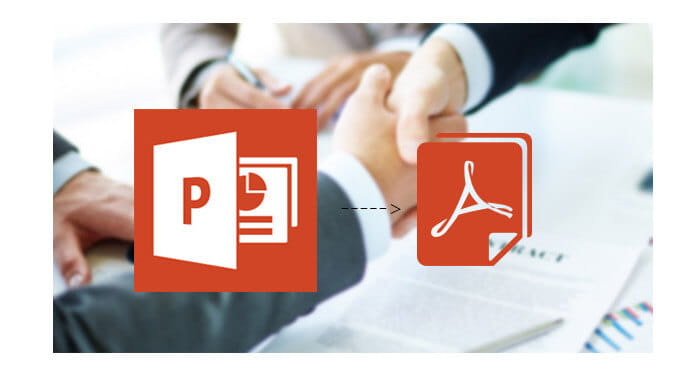
فایلهای پاورپوینت و پی دی اف از کاربردیترین و مهمترین فایلهایی هستند که ما در زمینههای مختلف نظیر درسی و شغلی از آنها استفاده خواهیم نمود. هر یک از این فایلها دارای کاربردهای خاص خود هستند و نمیتوان گفت کدام بر دیگری برتری دارند. چرا که هر یک در نوع خود میتوانند بسیار کاربردی و مؤثر باشند. اما در این بین گاهی نیاز است که برای تبدیل یک فایل پاورپوینت به نسخهای چاپی و با کیفیتی بالا، آن را به فایل پی دی اف تبدیل کنیم.
به کمک فایلهای پی دی اف شما این امکان را داشته تا فایل ساخته شده با پاورپوینت را در قالب فایلی با اسلایدهایی استاتیک و بدون انیمیشن در اختیار داشته یا آن را با دیگران به اشتراک بگذارید. برای تبدیل پاورپوینت به پی دی اف روشهای مختلفی وجود داشته که ما در این مطلب به طور مفصل به توضیح در مورد آنها خواهیم پرداخت. پس اگر شما نیز به دنبال روشی برای تبدیل فایلهای پاورپوینت خود به پی دی اف هستید توصیه میشود این مطلب را تا انتها دنبال کنید. قبل از اینکه به سراغ ادامه مقاله برویم مایلم آموزش ویرایش فایل های pdf فرادرس را به شما معرفی کنم؛ برای دریافت این آموزش روی لینک زیر کلیک کنید:
فایل پاورپوینت چیست؟
فایل پاورپوینت در واقع فایلی ساخته شده در برنامه کاربردی پاورپوینت میباشد. این برنامه را میتوان یک برنامه نمایشی و چندرسانهای توسعه یافته دانست. این برنامه به شما این امکان را داده تا به راحتی انواع عکس و انیمیشن را نیز در کنار متنهای خود به کار برده و به این شکل اثرگذاری فایل خود را بالا ببرید. پاورپوینت در واقع یک برنامه گرافیکی جامع است. از برنامه پاورپوینت در زمینه آموزش، تحصیل و کسب و کار بیشترین استفاده خواهد شد.
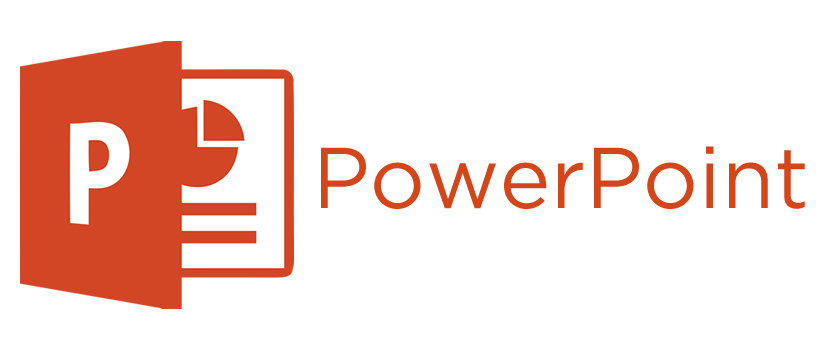
فایل پی دی اف چیست؟
به منظور تهیه فایلهای پی دی اف از نرمافزار PDF استفاده شده و این فایلها با پسوند pdf ذخیره خواهند شد. فایل pdf در واقع مخفف Portable Document Format و به معنای قالب سند قابل حمل است. این نوع قالب پرونده ساخته شده و انتشار یافته توسط شرکت ادوبی میباشد. فایل پی دی اف بیشتر به منظور پرینت و نیز مطالعه متن و تصویر استفاده میشود و کاربردهای متعدد این نوع فایل باعث شده هر فردی دست کم یک بار با این فایل کار کرده باشد.
اهمیت تبدیل پاورپوینت به پی دی اف
تا به این جا با فایل پی دی اف و نیز فایل پاورپوینت آشنا شدیم. هر یک از این فایلها در جای خود، بهترین هستند و کاربردهای خاص خود را دارند. یکی برای ایجاد فایلی بصری و دیگری برای ساخت فایلی برای مطالعه و چاپ میباشد. اما گاهی شرایط ایجاب میکند تا نیاز داشته باشیم یک فایل پاورپوینت را به پی دی اف تبدیل کنیم. برای مثال ممکن است شما قصد داشته از نسخه پاورپوینت ارائه خود، پرینتی تهیه کرده و در اختیار استاد یا دیگر دانشجویان قرار دهید. یا گاهی نیز احتیاج است تا فایل پاورپوینت خود را برای مطالعه هر چه آسانتر به فایلی پی دی افی تبدیل کنید. در واقع میتوان گفت که با تبدیل فایل پاورپوینت به pdf شما میتوانید فایل خود را در یک نسخه سبکتر داشته باشید.
تبدیل فایل پاورپوینت به پی دی اف همچنین راهی برای کاهش سایز و حجم آن است. از طرفی به راحتی میتوان فایلهای پی دی اف را بر روی گوشی همراهی باز نمود. همچنین در pdf مشکل به هم ریختگی فونت ارائههای شما وجود نخواهد داشت و به این شکل خیال شما از حفظ کیفیت فایلی که برای ارائه آماده نمودهاید راحت خواهد بود. حتی در صورتی که بر روی یک گوشی یا سیستم برنامه پی دی اف وجود نداشته باشد میتوان این فایل را در مرورگر گوگل باز نمود. تبدیل پاورپوینت به پی دی اف همچنین میتواند راهی مؤثر برای تهیه نسخه پشتیبان به شمار آید. خیلی از اوقات ممکن است بر روی سیستمی که قصد اجرای پاورپوینت را بر روی آن دارید فاقد برنامه Power Point باشد. در چنین شرایطی تهیه فایل پشتیبان پی دی اف میتواند یکی از بهترین و سادهترین راهها باشد.
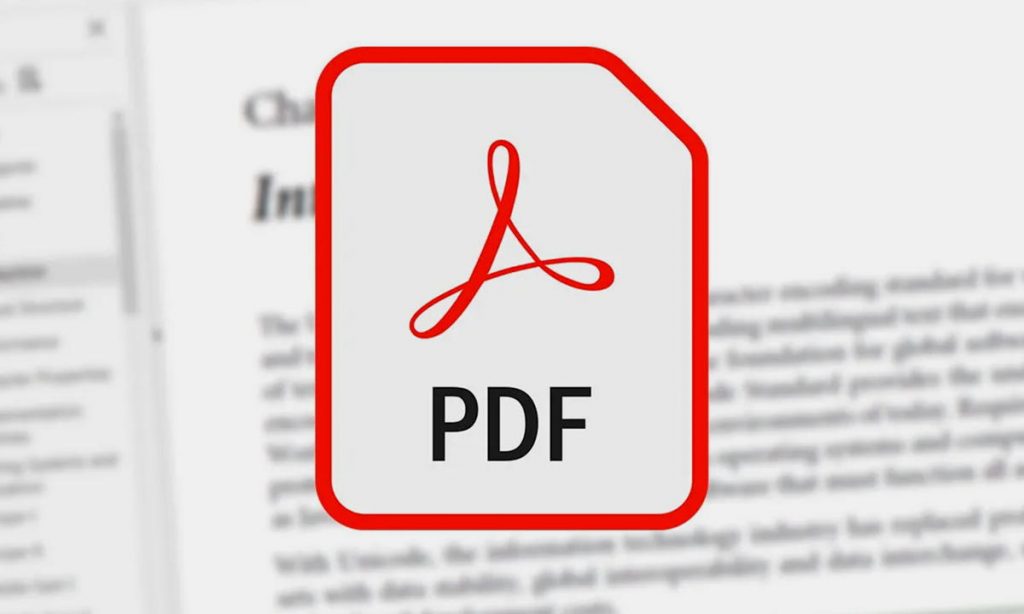
روش های تبدیل پاورپوینت به پی دی اف
به منظور تبدیل یک فایل پاورپوینت به پی دی اف روشهای مختلفی وجود خواهد داشت. در ادامه بهترین روشهای تبدیل پاورپوینت به پی دی اف را به بررسی خواهیم نمود:
استفاده از نرم افزار powerpoint
پیش از تبدیل یک ارائه به فایل پی دی اف حتماً اقدام به ذخیرهسازی آن با فرمت PPT یا PPTX که در واقع خروجیهای رایج نرم افزار پاورپوینت هستند نمایید. با این کار در زمانی دیگر امکان دسترسی به آنها سادهتر خواهد بود. با این وجود امکان خروجی pdf گرفتن از ارائه خود در پاورپوینت برای شما وجود خواهد داشت. برای این کار کافی است مراحل زیر را دنبال کنید:
- کلیک بر روی گزینه Save As در تب File
- انتخاب گزینه PDF از منوی کشویی Save as type
- کلیک بر روی گزینه Save
در صورت ذخیرهسازی فایل پاورپوینت با فرمت PPT در نسخه پاورپوینت 2013، پاورپوینت 2016 و پاورپوینت آنلاین شما میتوانید برای پروسه تبدیل از خود نرم افزار پاورپوینت کمک بگیرید:
- انتخاب گزینه Export از تب File
- کلیک بر روی ایجاد PDF/XPS Document و انتخاب گزینه Create PDF/XPS
- کلیک بر روی گزینه Create PDF/XPS
- انتخاب محل ذخیره فایل در پنجره باز شده
- کلیک بر روی File Name در صورت تمایل به تغییر نام فایل
استفاده از برنامه های تبدیل
برای تبدیل یک فایل پاورپوینت به pdf شما همچنین میتوانید از انواع مبدلهای رایگان یا غیر رایگان استفاده کنید. این دسته از مبدلها همچنین ویژگیهای اضافهای چون شخصیسازی ظاهر pdf، ویرایش و محافظت از سند، تبدیل پروندهها به صورت عمده و … را در اختیار شما قرار خواهد داد. در صورت استفاده از نسخههای 2010 و قدیمیتر نرمافزار پاورپوینت نیاز به مبدلها خواهید داشت چرا که این نسخههای پاورپوینت قابلیت تبدیل مستقیم را نخواهند داشت. به طور کلی مبدلهای پاورپوینت به pdf به سه دسته کلی زیر تقسیم خواهند شد.
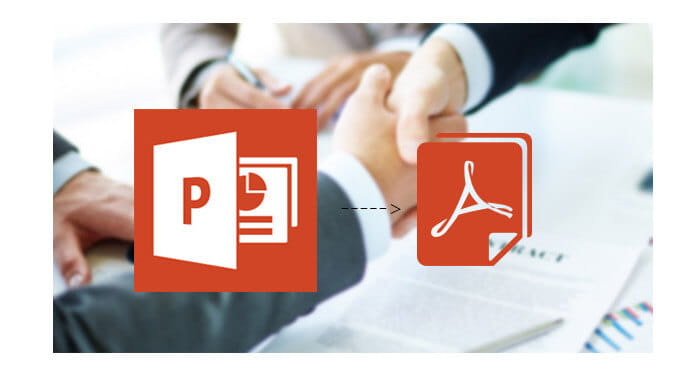
پرینترهای pdf
خیلی از مبدلها دارای عملکردی همچون پرینترهای مجازی pdf هستند. در واقع شما این امکان را داشته تا در پاورپوینت یا دیگر برنامهها از طریق دستور پرینت به آنها دسترسی داشته باشید. با استفاده از این برنامهها همچنین میتوان در اندازه و جهت فایل نیز تغییراتی ایجاد نمود. پرینترهای پی دی اف دارای انواع بسیار کاربردی چون doPDF، bullzip و CutePDF هستند.
سایت های آنلاین
سایتهای آنلاین در واقع از نرمافزارها مستقل میباشند و این موضوع باعث شده کاربران مک و لینوکس به راحتی امکان استفاده از آنها به منظور تبدیل فایل را داشته باشند. البته لازم به ذکر است که این ابزارها به نسبت نرمافزارهای دسکتاپ دارای گزینههای کمتری هستند. از بهترین وبسایت های آنلاین برای تبدیل PPT به PDF میتوان به مواردی چون Smallpdf، IlovePDF، freepdfconvert، online2pdf و… اشاره نمود.
برنامه های دسکتاپ
اغلب مبدلهای دسکتاپ به صورت غیر رایگان عرضه میشوند. اما با این وجود امکان استفاده رایگان در بازه زمانی محدودی وجود خواهد داشت. این برنامهها در واقع به صورت افزونهای به نرمافزار پاورپوینت افزوده خواهند شد یا این که عملکرد مستقل خود را خواهند داشت. معمولاً برنامههای مستقل دارای گزینههای بیشتری هستند اما به طبع باید وقت و انرژی بیشتری را برای آنها صرف نمود. از مهمترین نرمافزارهای دسکتاپ تبدیل پاورپوینت به Pdf میتوان به PrimoPDF اشاره نمود.
محدودیت های تبدیل فایل پاورپوینت به پی دی اف
اگر چه در این روش با هم روشهای مختلف تبدیل پاورپوینت به پی دی اف را با هم بررسی نمودیم. اما در شرایطی خاص این تبدیل توصیه نمیشود. در صورتی که در فایل پاورپوینت شما انیمیشن، فایل صورتی، فیلم یا فلش وجود دارد بهتر است از تبدیل این فایل به pdf صرفنظر کنید. چرا که این فرمتها در pdf نشان داده نمیشوند. در چنین شرایطی فایل pdf به خود قابلیت ویرایش خواهد گرفت. در واقع افراد امکان مشاهده اسلایدها را داشته اما امکان تغییر آنها وجود ندارد. البته در صورتی که با عدم قابلیت تغییر در فایل توسط افراد دیگری مشکلی نداشته باشید این تبدیل برای شما ضرری نخواهد داشت.
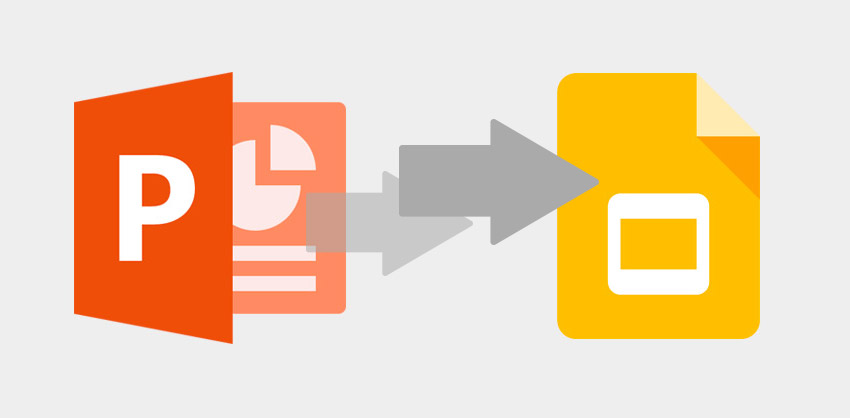
تبدیل پاورپوینت به پی دی اف بدون نصب نرم افزار
خیلی از اوقات ممکن است افراد به نرم افزار پاورپوینت دسترسی نداشته و از طرفی امکان نصب دیگر نرم افزارهای کاربردی در زمینه تبدیل پاورپوینت به پی دی اف را نیز نداشته باشند. در چنین شرایطی قطعاً دغدغه افراد این است که چگونه میتوان بدون استفاده از نرم افزار این پروسه تبدیل را انجام داد. همانطور که در این مطلب به آن اشاره شد برخی از وب سایتهای آنلاین و رایگان وجود داشته که با استفاده از آنها به سادگی میتوان بدون نصب هر نوع نرمافزاری یک فایل پاورپوینت را به پی دی اف تبدیل نمود. در این زمینه سایتهای مختلفی در دسترس هستند که از بین آنها میتوان به سایت smallpdf یا ilovepdf اشاره کرد.
ساده ترین راه برای تبدیل پاورپوینت به پی دی اف
یکی دیگر از سؤالات پرتکرار در خصوص پروسه تبدیل یک فایل پاورپوینت به پی دی اف، این است که از بین روشهای مختلف تبدیل، کدام روش از همه آسانتر است. در صورتی که قصد داشته باشید بدون نیاز به نصب هر نوع نرم افزاری یا اتصال به اینترنت این کار را انجام دهید بهترین گزینه برای شما استفاده از خود برنامه PowerPoint است. شما میتوانید از طریق خود برنامه همانطور که در بالا به آن اشاره شد در مدتی کوتاه و به راحتی فایل موردنظر را به pdf تبدیل کنید.
کیفیت تبدیل فایل پاورپوینت به پی دی اف
خیلی از افراد بر این باورند که شاید با تبدیل یک فایل ppt به pdf کیفیت فایل موردنظر کاهش پیدا کند. اما خوشبختانه این کار تأثیری بر روی کیفیت فایل موردنظر نخواهد داشت. تنها در صورتی که برای این کار از خود نرم افزار پاورپوینت استفاده میکنید کافی است به هنگام تبدیل فرمت، کیفیت را بر روی Maximum تنظیم نمایید. با این کار کیفیت کار به خوبی حفظ خواهد شد.
4 مورد از بهترین سرویس های تبدیل پاورپوینت به پی دی اف
تا به این جا با هم روشهای مختلف تبدیل یک فایل پاورپوینت به پی دی اف را بررسی نمودیم. در صورتی که قصد داشته برای تبدیل از سرویسهای آنلاین و وب سایتها استفاده کنید سرویسهای زیر میتوانند برای شما بسیار کاربردی باشند.

وب سایت Ilovepdf.com
این وب سایت یکی از سرویسهای آنلاین برای تبدیل فایلهای مختلف به pdf است. در واقع شما به غیر از فایل پاورپوینت این امکان را داشته تا هر نوع فایل دیگری را به پی دی اف تبدیل کنید. برای تبدیل فایل موردنظر به پی دی اف کافی است مراحل زیر را طی نمایید:
- ابتدا وارد سایت ilovepdf.com/powerpoint_to_pdf شوید؛
- بر روی گزینه Select PowerPoint files کلیک کنید؛
- فایل PPT خود را انتخاب کنید.
وب سایت Smallpdf.com
وب سایت Smallpdf از دیگر وب سایتهایی است که برای تبدیل فرمتهای مختلف به پی دی اف میتوان از آن استفاده نمود. به منظور استفاده از این سایت مراحل زیر را دنبال کنید:
- وارد آدرس smallpdf.com/ppt-to-pdf شوید؛
- روی گزینه Choose file بزنید؛
- پاورپوینت خود را انتخاب کنید.
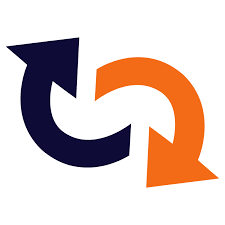
وب سایت Sodapdf.com
یکی دیگر از سیستمهای آنلاین برای تبدیل فایلهای پاورپوینت به پی دی اف سایت SodaPDF است. نحوه دانلود فایل پی دی اف یکی دیگر از مواردی است که این سایت را متمایز ساخته است. در واقع در این سایت در کنار دانلود مستقیم امکان دریافت فایل PDF از طریق ایمیل نیز برای شما وجود خواهد داشت. برای استفاده از این سایت به ترتیب زیر عمل کنید:
- به آدرس sodapdf.com/ppt-to-pdf بروید؛
- از طریق گزینه Choose File فایل موردنظر را انتخاب کنید؛
- بعد از اتمام پروسه تبدیل در زمان دریافت، گزینه Send link by email را به منظور دریافت فایل از طریق ایمیل انتخاب کنید.
وب سایت Online2pdf.com
در صورتی که فایلهای پاورپوینت متعددی را به منظور تبدیل به پی دی اف در اختیار دارید یکی از بهترین و سریعترین گزینهها برای شما وب سایت Online2pdf خواهد بود. شما به کمک این سرویس آنلاین این امکان را داشته تا همزمان 20 فایل پاورپوینت را به فایل پی دی اف تبدیل کنید. همچنین برای فایل پاورپوینت حجم حداکثری 100 مگابایت در نظر گرفته شده است. برای استفاده از این سرویس کافی است مراحل زیر را دنبال کنید:
- وارد آدرس online2pdf.com/convert-ppt-to-pdf شوید؛
- از طریق گزینه Select File پاورپوینت موردنظر خود را انتخاب کنید.
حرف آخر
در این مطلب با هم روشهای مختلف تبدیل پاورپوینت به پی دی اف را با هم موردبررسی قرار دادیم. شما عزیزان به کمک روشهای ذکر شده در این مطلب به راحتی این امکان را داشته تا فایلهای خود را به راحتی از PPT به PDF تبدیل کنید. امیدواریم این مطلب برای شما عزیزان مفید واقع شده باشد. در پایان مایلم مجموعه آموزش پاورپوینت فرادرس را به شما معرفی کنم؛ برای دریافت این آموزش روی لینک زیر کلیک کنید:














